用系统自带的IE浏览器访问网页时提示“该页无法显示”等打不开的现象,有多种原因会造成该问题,接下来笔者一一为大家讲解解决方法。
去掉"自动检测设置"的复选框
1、打开Internet Explorer浏览器,依次单击右上角的“工具——Internet 选项”

2、切换到“连接”选项卡
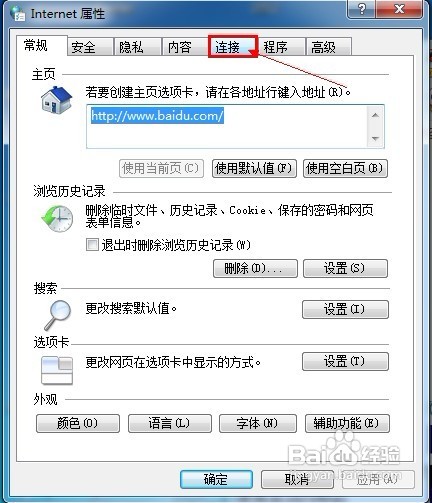
3、单击“局域网设置”按钮

4、将“自动检测设置”的勾去掉,单击“确定”
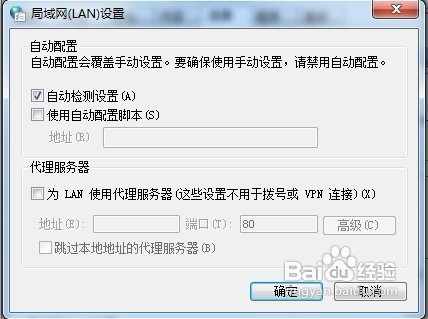
指派IP地址和DNS服务器
1、在任务栏右下角单击网络连接图标,打开网络和共享中心

2、查看活动网络中单击“本地连接”

3、在本地连接状态界面下单击“属性”按钮

4、切换到“网络”选项卡,在连接使用下列项目的列表中双击Internet 协议版本 4

5、“常规”选项卡中选择使用下面的IP地址,将网络运营商提供的IP地址和DNS服务器填进去即可

重新注册Internet Explorer DLL文件
1、将下面的命令代码保存为1.bat的批处理文件regsvr32 actxprxy.dll mobsync.dll asctrls.ocx msapsspc.dll cdfview.dll mshta.exe comcat.dll mshtmled.dll comctl32.dll msident.dll corpol.dll msieftp.dll cryptdlg.dl msnsspc.dll digest.dll msr2c.dll dispex.dll msrating.dll dxtmsft.dll msxml.dll dxtrans.dll occache.dll hlink.dll oleaut32.dll iepeers.dll plugin.ocx iesetup.dll pngfilt.dll imgutil.dll proctexe.ocx inetcpl.cpl scrobj.dll initpki.dll sendmail.dll inseng.dll setupwbv.dll licmgr10.dll tdc.ocx mlang.dll webcheck.dll

2、双击运行该批处理,如果成功注册会提示以下对话框,如果提示别的对话框表明该文件损坏或丢失,请一个一个确认
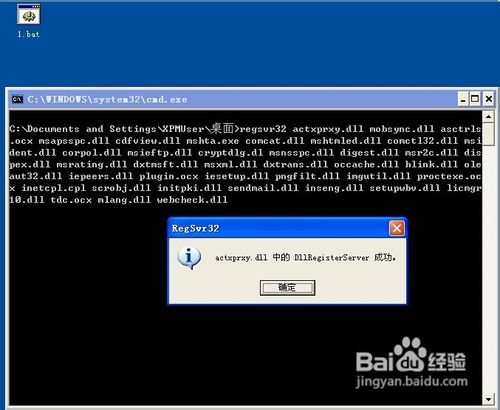
3、如果Internet Explorer DLL文件损坏或丢失请到正常的计算机上拷贝相关的文件过来或者重新安装Internet Explorer 浏览器
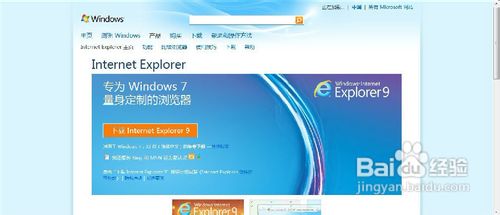
Winsock 注册表项已损坏
1、在命令提示符窗口中运行netsh winsock reset命令来修复 Winsock

TCP/IP 已损坏或某些配置已被更改
1、在命令提示符处键入“netsh int ip reset filename.txt”来重新配置TCP/IP设置

